目次
概要
このガイドでは、「日次勤怠」画面の使い方についてご説明します。
「日次勤怠」画面では、打刻の追加・編集、ワークフロー申請、各日付の詳細情報や集計結果の確認ができます。
対象ページ
対象のお客さま
マネーフォワード クラウド勤怠をご利用中のお客さま
目次
打刻の追加・編集
「日次勤怠」画面では、日付ごとに打刻の追加や編集ができます。
「日次勤怠を編集」画面の「勤務スケジュール」では、「勤務パターン」を設定できます。
「勤務パターン」の作成方法については、こちらをご参照ください。
打刻の一括編集
打刻の一括編集では、打刻・勤務パターン・備考をまとめて追加・編集できます。
ワークフロー申請
各種ワークフローを申請する場合
ワークフロー申請では、「実績スケジュール」「遅刻」「早退」「残業」「早出」「欠勤」「休暇」「休日出勤」の申請ができます。
以下の手順では、「休暇」を申請する場合を例に説明します。
「勤怠承認申請」を申請する場合
「勤怠承認申請」では、1ヶ月の勤怠データを上長に申請できます。
- 「日次勤怠」画面で「勤怠承認申請」をクリックします。
- 「勤怠承認申請を追加」画面で必要に応じてコメントを入力し、「申請」をクリックします。
- 画面上部に「勤怠承認申請を行いました」と表示されたことを確認します。
各日付の詳細情報の確認
「日次勤怠」画面では、打刻した日付の詳細を確認できます。
コメント